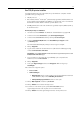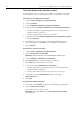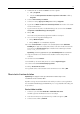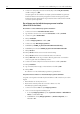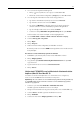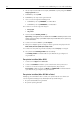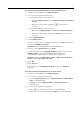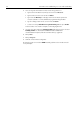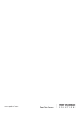Installation Guide
Table Of Contents
- Copyright
- Handelsmerken
- FCC-regels
- Producten afdanken en hergebruiken
- Beperking van aansprakelijkheid
- Gebruik van deze handleiding
- Verdere informatie
- Stap 1: De CX Print Server aanzetten
- Stap 2: De systeemconfiguratie bekijken en afdrukken
- Stap 3: De CX Print Server configureren
- Stap 4: Uw clientwerkstation configureren
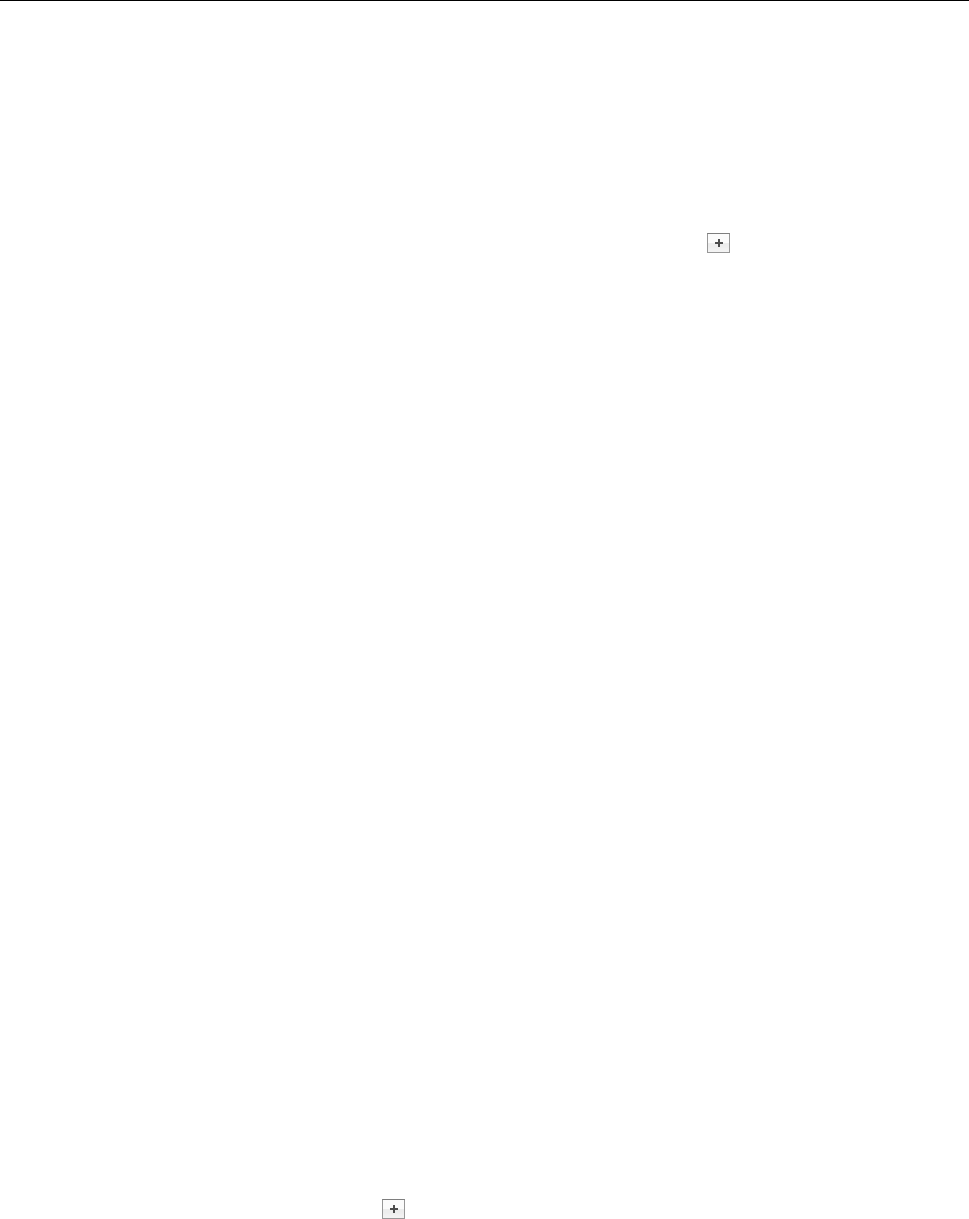
17
Een printer instellen met gebruikmaking van de optie Standaardbrowser:
1. Selecteer in het menu Ga de optie Hulpprogramma's.
2. Voer een van de volgende handelingen uit:
• Voor Mac OS X 10.5 doet u het volgende:
• In de map Hulpprogramma's opent u Systeemvoorkeuren > Afdrukken
en faxen.
• Klik in het venster Printerconfiguratie op om een printer toe
te voegen.
• Voor Mac OS X 10.4 doet u het volgende:
• Open de map Hulpprogramma's en dubbelklik op Printerconfiguratie.
• Klik in het venster Printerconfiguratie op Voeg toe om een printer toe
te voegen.
3. Selecteer Standaardbrowser.
4. Selecteer Meer printers.
5. Selecteer onder het vak voor het AppleTalk-netwerk de CX700-netwerkprinter
(bijvoorbeeld CX700_ProcessPrint).
Opmerking:
Zoek de netwerkprinter in verschillende zones op.
6. Selecteer in de lijst Printermodel de optie Ander.
7. Ga naar de locatie waarnaar u CX700_V1.PPD hebt gekopieerd en selecteer
CX700_V1.PPD. Zie Het bestand CX700 PPD naar het Macintosh-
clientwerrkstation kopiëren (Mac OS 9 en Mac OS X) op pagina 15.
Opmerking:
Bijvoorbeeld Bibliotheek > Printers > PPDS > Inhoud > Bronnen >
en.lproj, selecteer Europe_A4 of US_Letter.
8. Klik op Kies.
9. Klik op Voeg toe.
De printer (bijvoorbeeld CX700_ProcessPrint) wordt aan de Printerlijst
toegevoegd.
Een printer instellen met gebruikmaking van de optie IP-printer:
1. Selecteer in het menu Ga de optie Hulpprogramma's.
2. Voer een van de volgende handelingen uit:
• In de map Hulpprogramma's opent u Systeemvoorkeuren > Afdrukken en
faxen, voor Mac OS X 10.5.
• Dubbelklik in de map Hulpprogramma's op Printerconfiguratie, voor
Mac OS X 10.4.
3. Voer een van de volgende handelingen uit:
• Klik op om een printer toe te voegen, voor Mac OS X 10.5
• Klik in het venster Printerconfiguratie op Voeg toe, voor Mac OS X 10.4